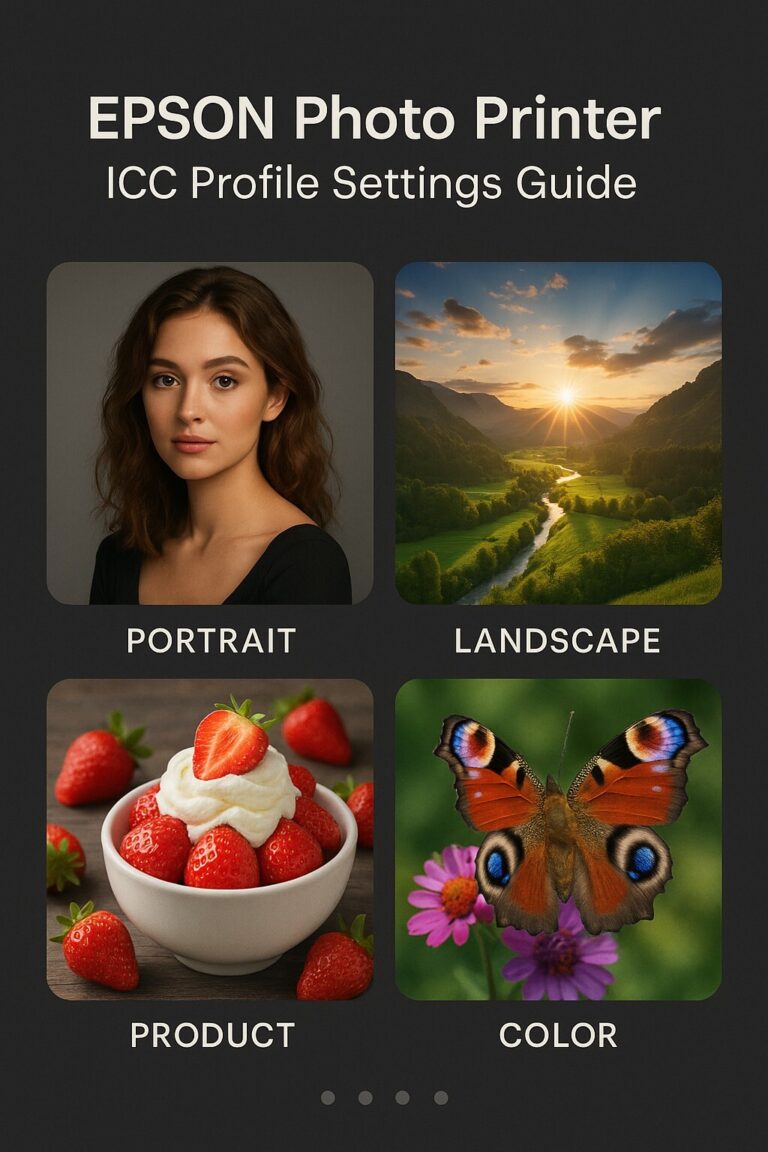필름 사진 디지털 복원 – 스캔부터 색보정까지 완벽 가이드
필름 사진 디지털 복원이 필요한 순간, 대부분은 오래된 가족 사진, 어린 시절 추억, 또는 유실 위기의 필름을 되살리고 싶을 때입니다. 다행히도 요즘은 전문가가 아니어도 집에서 직접 스캔하고, AI 기술로 복원하고, 컬러까지 복원하는 것이 가능합니다. 이 글에서는 필름 스캔부터 색 보정까지, 인쇄 가능한 디지털 복원 3단계 방법을 정리해드립니다.
필름 사진 디지털 복원 – 스캔부터 색보정까지 완벽 가이드
옛날 필름 사진을 디지털로 복원하려면 스캔 장비, 노이즈 제거 도구, 색감 보정 기술이 필요합니다. 이 모든 과정을 3단계로 나눠 누구나 따라 할 수 있게 안내합니다.
1️⃣ 고해상도 필름 스캔하기
- 권장 스캐너: Epson Perfection V600, Canon CanoScan 9000F 등 필름 전용 스캐너
- 스캔 설정: 최소 2400DPI 이상, TIFF 또는 PNG 포맷으로 저장
📦 추천 장비
📍Epson V600 필름 스캐너 보기
📍비스고 9종 클리닝 키트 – 정전기 방지 브러시 포함 보기
2️⃣ AI 도구로 노이즈 제거 및 복원
① 추천 소프트웨어
-
- Photoshop AI 노이즈 제거
- Remini / Pixelup: 자동 보정 및 선명도 향상
② 주름, 얼룩, 색 바램 복원 기능 탑재
③ 모바일 앱 활용 시, 원본을 고해상도로 업로드 후 다운로드
3️⃣ 색감 및 밝기 보정 → 인쇄용 저장
- Adobe Lightroom 또는 Snapseed에서 밝기 / 대비 / 색조 보정
- 필름 특유의 색감은 ‘필름 룩’ 프리셋 활용
- 인쇄용 저장: 300DPI 이상, JPG 고화질 또는 TIFF 권장
📸 출력 장비 추천
📍Canon Selphy CP1500 보기
📍 Epson PM-401 보기
🪄 복원 퀄리티를 높이는 실전 꿀팁
- 스캔 전에 필름 표면을 극세사 천으로 닦아 먼지 제거
- 스캐너 소프트웨어의 ‘디지털 ICE’ 기능 활성화 시 먼지 자동 제거 효과
- 원본 필름이 너무 손상된 경우, 2회 이상 스캔하여 후보정 선택지 확보
- 복원한 사진은 USB 메모리 또는 외장 SSD에 백업해두는 것이 안전
💬 자주 묻는 질문 (FAQ)
Q. 필름 스캐너 없이 스마트폰으로 촬영해도 되나요?
→ 가능하지만, 해상도와 색 정확도 측면에서 한계가 있습니다. 전용 스캐너가 권장됩니다.Q. 자동 복원 앱만으로 충분할까요?
→ 얼굴 중심 사진은 Remini로도 충분하지만, 풍경/복잡한 사진은 Lightroom 등으로 추가 보정하는 것이 좋습니다.Q. 출력은 어디에서 하나요?
→ 복원한 사진은 포토프린터(Canon Selphy CP1500 등)로 직접 출력하거나 인쇄 전문 업체에 의뢰할 수 있습니다.
🔖 이 글에는 쿠팡 파트너스 광고 링크가 포함되어 있으며, 제품을 구매하실 경우 작성자에게 일정 수수료가 지급될 수 있습니다. 단, 구매자에게는 추가 비용이 발생하지 않습니다.